Содержание
- 1 Очистка данный на iPhone или iPad
- 2 Настройка iPhone как нового
- 3 Общие настройки
- 4 Создание учетной записи Aplle ID
- 5 Подключение облачного хранилища информации
- 6 Тouch ID, создание пароля и диагностика
- 7 Полезные настройки iPhone
- 8 Какой телефон нужен в идеале
- 9 Проверить родословную
- 10 Проверить биографию
- 11 Снять привязку
- 12 Личная безопасность
- 13 Признаки, что вас пытаются обмануть
- 14 Не проще ли купить Айфон в магазине?
- 15 Выводы
Замедление скорости работы iPhone – бич всех владельцев «яблочных гаджетов». Больнее всего проблема бьёт по пользователям, привыкшим активно эксплуатировать устройство и использовать сотни программ. Увеличить скорость работы программ на iPhone позволяют специальные программы, помогающие настроить iPhone как новый.
Чтобы приступать к работам над iPhone, нужно создать резервную копию iPhone: после операций все данные (видео, фото, музыка, контакты) будут стёрты, а терять воспоминания о значимых моментах жизни и восстанавливать обширный список номеров наверняка не хочется никому.
С помощью алгоритма, описанного в статье, можно увеличить скорость работы как iPhone, так и iPad.
Содержание
Перед ускорением iPhone девайс нужно подготовить к процедуре. Делается это следующим образом:
- Обновление iOS до последней версии. На смартфоне должна быть установлена актуальная версия операционной системы. Если это по каким-то причинам не было сделано ранее, то нужно зайти в раздел «Обновление ПО» («Настройки» → «Основные» → «Обновление ПО»), проверить установленную версию iOS и при необходимости загрузить и установить обновление. Если iPhone функционирует вместе с Jailbreak, для обновление операционной системы потребуется iTunes.
- Резервная копия. Создать резервную копию смартфона можно несколькими способами:
- через iTunes: телефон нужно подключить к компьютеру, выбрать устройство в списке доступных в iTunes, активировать переключатель «Этот компьютер», нажать кнопку «Создать резервную копию сейчас», после завершения процедуры зайти в «Устройства» и посмотреть, создалась ли резервная копия;
- через iCloud: нужно перейти в меню «Резервная копия» («Настройки» → iCloud → «Резервная копия») и нажать соответствующую копию.
- Отключение сообщений. Перед ускорением iPhone необходимо выключить iMessage. Чтобы это сделать, нужно в «Настройках» найти пункт «Сообщения», зайти в него и нажать соответствующую клавишу.
- Отключение «Найти iPhone». Программа поиска девайса в момент ускорения устройства также не должна работать. Отключение «Найти iPhone» осуществляется через пункт «iCloud» в настройках смартфона.
Осуществив всех подготовительные работы, можно переходить к следующему этапу работ – очистке девайса.
Очистка данный на iPhone или iPad
Как очистить устройство, подробнее можно узнать в нашей статье (Как сделать сброс iPhone до заводских настроек) или коротко, при помощи следующих шагов:
- Сброс iPhone. Откатить IPhone до исходной версии можно при помощи клавиши «Сброс iPhone» («Настройки», пункт «Основные»).
- Удаление настроек и контента. На данном шаге нужно выбрать клавишу «Стереть контент и настройки».
- Подтверждение. iPhone не удаляет данные сразу после нажатия клавиш: чтобы запустить процесс очистки, нужно подтвердить выбор.
- Ожидание. Перед тем как настроить айфон, нужно ожидать, пока вся информация будет удалена — это занимает несколько минут.
Если процесс очистки выполнен полностью правильно, на iPhone не останется никакой информации (помимо системной), а девайс выведет на экран приветственное сообщение. Выполнили всё правильно? Можно переходить к самому главному – настройке смартфона/планшета.
Настройка iPhone как нового
- Выбираем пункт «Настроить как новый iPhone» (появляется в приветствии после очистки смартфона от информации).
- Пропускаем идентификацию через Apple ID (это нужно, чтобы настройки телефона, сохранённые в iCloud, не перенеслись на устройство).
- Завершаем процесс.
Алгоритм короток и прост в реализации, а значит, ответ на вопрос «Как настроить iPhone как новый?» очень прост – справится даже тот, кто никогда не имел дела с «яблочной» техникой.
Для чего нужна была резервная копия? Чтобы все данные, сохранённые на устройстве, после его «обнуления» смогли снова попасть на девайс. Сделать это достаточно просто.
Восстановление данных c резервной копии
- Открываем iTunes и подсоединяем смартфон к компьютеру.
- Открываем пункт «Восстановить из резервной копии» (меню «Файл», раздел «Устройства»).
- Если резервные копии смартфона уже создавались ранее, нужно выбрать ту, которая была создана позже всех.
Дожидаемся завершения восстановления и пользуемся iPhone как новым.
Часто после покупки iOs устройства пользователь не знает, что с ним делать дальше, в связи с чем у новичка возникает вопрос: «Как настроить iPhone и приступить к его использованию»?
По заверению продвинутых «ябловодов», первоначальная настройка является крайне важным этапом, от которого зависит качество и удобство использования устройства в дальнейшем.
Содержание:
В статье будет подробно рассмотрено, как правильно настроить новый, свежеприобретенный айфон.
У вас появится возможность пользоваться всеми преимуществами «яблочной» технологии и не платить менеджерам магазина за первоначальные настройки вашего девайса.
Общие настройки
Итак, вы достали iPhone из коробки и нажали кнопку включения.
Перед вами появляется приветствие, которое нужно смахнуть с экрана и перейти к выбору языка интерфейса и переходите к выбору страны. Нажав «Далее» вам будет предложен выбор Wi-Fi сети.
Подключения к Wi-Fi при настройке Айфона
Если вы настраиваете новый «яблочный» девайс, то эта настройка не является обязательной, и вы можете пропустить этот шаг, нажав «Далее».
Ниже будет подробно рассмотрено, как настроить интернет на iPhone.
Если вы решили не пропускать этот шаг и находитесь в зоне действия Wi-Fi сетей, то выберите нужную и введите пароль, после чего нажмите «Далее».
В следующем окне вам будет предложено выбрать: включить или отключить службы геолокации.
Важно! За работу служб геолокации отвечает GPS модуль. При его активации, айфон будет отслеживать ваше местоположение, использовать карты, получать актуальный прогноз погоды, иметь возможность менять часовой пояс при вашем передвижении и многое другое. Но, модуль GPS достаточно сильно расходует аккумулятор iOs-девайса.
В принципе, настраивая новый iPhone можно отключить службы геолокации, которые всегда можно подключить по мере их необходимости.
Жмем «Отключить» и подтверждаем свое решение, нажав кнопку «Да».
Подключение геолокации при настройке Айфона
После того, как вы определились с геолокацией, у вас откроется экран настройки вашего «яблочного» гаджета.
Так как мы рассматриваем новый, «коробочный» айфон, то нужно «тапнуть» по строке «Настроить как новый iPhone».
Настройки Айфона как нового
Создание учетной записи Aplle ID
Вы перешли к наиболее важному процессу – настройки Aplle ID.
С помощью данной учетной записи вы в дальнейшем будете входить в сервисы Aplle, покупать приложения, музыку, синхронизировать несколько устройств, совершать между ними бесплатные видеозвонки, общаться в чатах и пр.
Этот шаг не считается обязательным и его можно пропустить, когда настраиваешь новый iOs-девайс, но опытные «ябловоды» рекомендуют создавать данный идентификатор сразу.
Выбираем «Создать Aplle ID бесплатно»
Страница создания Apple ID
Далее, система попросит вас ввести дату рождения, фамилию и имя владельца, после чего нажмите «Далее».
Важно! Следует учесть, что если владельцу «яблочного гаджета» на момент создания учетной записи не исполнилось 18 лет, то система откажет в регистрации Aplle ID.
- Почтовый ящик
После введения данных система спросит, какой почтовый ящик использовать. Можно ввести уже существующий электронный адрес, или получить его бесплатно в iCloud.
Опытные пользователи iOs продуктов рекомендуют новичкам создавать новый почтовый ящик, чтобы впоследствии не путаться в адресах.
В этой статье рассмотрим регистрацию в Aplle ID с уже существующим адресом.
Использовать текущий почтовый ящик
- введите доступный вам адрес электронной почты;
Адрес электронной почты
- придумайте пароль и подтвердите его;
Пароль и подтверждение
Важно!Пароль должен состоять не менее чем из 8 символов, содержать строчные и прописные буквы и как минимум одну цифру. После этой процедуры нужно подтвердить пароль и «тапнуть» по кнопке «Далее».
- Контрольные вопросы
Для того чтобы новый пользователь iOs-девайса имел возможность восстановления Aplle ID в случае его утери, система предлагает дать ответы на три вопроса, которые, можно самостоятельно выбрать из предложенного списка.
Страница с заполнением контрольных вопросов
Совет! Отвечаем на вопросы и записываем ответы. В список ответов стоит добавить ваш логин (адрес электронной почты до значка@) и пароль. Эти данные нельзя забывать и кому-либо передавать!
Для восстановления идентификационных данных вам может понадобиться резервный почтовый ящик. В следующем окне система предложит ввести его адрес.
Это не обязательно и вы можете действовать на ваше усмотрение.
- Обновления
В следующем окне вы можете отключить обновления (по умолчанию обновления включены). Если вы хотите получать различный спам от Aplle, то оставляйте все как есть.
Страница настройки обновлений
В противном случае передвиньте переключатель в положение выкл. и нажмите «Далее».
- Лицензионное соглашение
Соглашаясь с правилами и лицензионным соглашением, вы подходите к окончательному этапу создания Aplle ID.
Пропустить его нельзя, поэтому «тапаем» по кнопке «Принимаю», тем более что альтернативы, все равно никакой нет.
Страница лицензионного соглашения
Через несколько секунд появиться новый официальный пользователь iOs продуктов с личным Aplle ID.
Подключение облачного хранилища информации
После создания учетной записи ваш айфон уже стал частью империи Apple.
С Aplle ID вы имеете возможность настроить облачное хранилище iCloud, в которой будут храниться резервные копии ваших iOs-устройств, контакты, фотографии и приложения.
Это необязательный пункт настройки и можно от него отказаться.
Настройки iCloud
Но без iCloud, Айфон теряет добрую часть своего функционала, поэтому опытные «ябловоды» рекомендуют «тапнуть» по строке «Использовать iCloud».
Тouch ID, создание пароля и диагностика
Если вы счастливый обладатель iPhone-5s, то в следующем окне вам будет предложено настроить Тouch ID для использования отпечатка пальца вместо пароля разблокировки и в качестве идентификатора вашей личности при авторизации, совершении покупок и пр.
Настройки Touch ID
Приложите палец для сканирования к сканеру, расположенному под экраном в кнопке «Домой».
После окончания процесса переходите к созданию пароля. Этот этап также не является обязательным для iOs-устройств и может быть настроен в любое время.
Страница создания пароля
Последними этапами в настройке айфона является соглашение на отправку данных диагностики вашего iOs-устройства в компанию Aplle.
Страница диагностики
Согласиться или нет – это полностью ваш выбор. Чтобы начать пользоваться устройством нажмите в следующем окне «Начать использование Айфона».
Страница начала работы с iPhone
На этом основные настройки завершены.
Полезные настройки iPhone
Как показывает статистика, владельцы iOs-девайсов довольно активно пользуются мобильным интернетом и используют свое «яблочное» устройство как модем.
Для того чтобы пользоваться мобильным интернетом необходимо:
- Вставить sim-карту в iPhone после чего переходим в приложение «Настройки».
- После этого заходим в раздел «Сотовая связь» и в графе «Сотовые данные» включаем интернет.
Действия для подключения мобильного интернета
Данные, для работы iOs-девайса в интернете, приходят сразу после установки sim-карты в Айфон. SMS с настройками нужно просто сохранить в телефоне.
Для того, чтобы использовать iPhone как Wi-Fi модем, необходимо:
- Входим в «Настройки» Айфона.
- Переходим в раздел «Режим модема» и передвигаем ползунок в положение ВКЛ.
Включения режима модема на iPhone
После такой несложной процедуры, ваш iPhone может раздавать Wi-Fi, работая как модем. Синяя полоска с количеством подключений будет сигналом, что беспроводное соединение работает.
Если ваш Мас-компьютер не оснащен модулем Wi-Fi, то Айфон может все равно можно использовать как модем и транслировать интернет-трафик по USB кабелю.
Для этого необходимо:
- Зайти в «системные настройки» Мас. В разделе «Интернет и беспроводная сеть» кликнуть на иконку «Сеть».
Страница системных настроек на Мас
- В левой колонке нижней части окна нажать «+», а в выпадающем меню выбрать «USB на iPhone». После этой процедуры нажимаем «Создать» и кнопку «Показать все».
Настройка подключения к iPhone по usb кабелю на Мас
- В выпадающем окне нажать кнопку «Применить».
Подключаем iPhone к компьютеру usb-кабелем и включаем на телефоне модем. Как описывалось выше.
Главное – не забудьте сам телефон подключить к интернету, через Wi-Fi или 3G.
Есть еще один способ, как транслировать интернет с Айфона и использовать его как полноценный модем: посредством Bluetooth.
Для этого нужно:
- Включить Bluetooth как на iPhone, так и на Мас, и создать соединение между устройствами.
- После чего включить Айфон в режим модема, как описывалось выше.
- Нажать на иконку Bluetooth на Мас, в выпадающем списке выбрать iPhone, и «Подключить к сети».
Сопряжение Мас и iPhone по Bluetooth
О том, что ваш гаджет работает как модем, скажет синяя полоса с количеством подключений.
Совет: Если вы для подключения к интернету используете 3G или 4G сети, то выбирайте безлимитные тарифы, так как мобильный интернет дешевизной не отличается.
И не попасть на мошенников
Скажем прямо: купить официальный Айфон с рук — лучший способ купить Айфон. По крайней мере, если для вас важно соотношение цены и качества.
Айфон с рук можно купить в полтора-два раза дешевле, чем в магазине. При этом можно сохранить гарантию и получить аппарат в отличном состоянии на много лет. Те, кто умеют покупать с рук, вызывают у меня восторг.
Однако при покупке есть большой риск нарваться на мошенников. Вот несколько способов защитить себя.
Вкратце: как проверить Айфон при покупке с рук
- Включить. Не покупать, если телефон не включается или показывает разряженную батарею.
- Убедиться, что Айфон не тормозит.
- Убедиться, что на экране неразличимы отдельные пиксели, а цвета не искажаются под углом.
- Определить, для какой страны сделан телефон, по последним буквам модели.
- Проверить, действует ли гарантия — по серийному номеру.
- Проверить, не числится ли телефон в базе украденных — по IMEI.
- Снять привязку от записи Эпл-айди.
- При покупке не спешить и принять меры предосторожности: прийти с друзьями, выбрать людное место, не покупать, если торопят.
Какой телефон нужен в идеале
Мошенники хитрые, но не попасться на их уловки можно, если знать тонкости. В идеальной ситуации подержанный Айфон должен продаваться так:
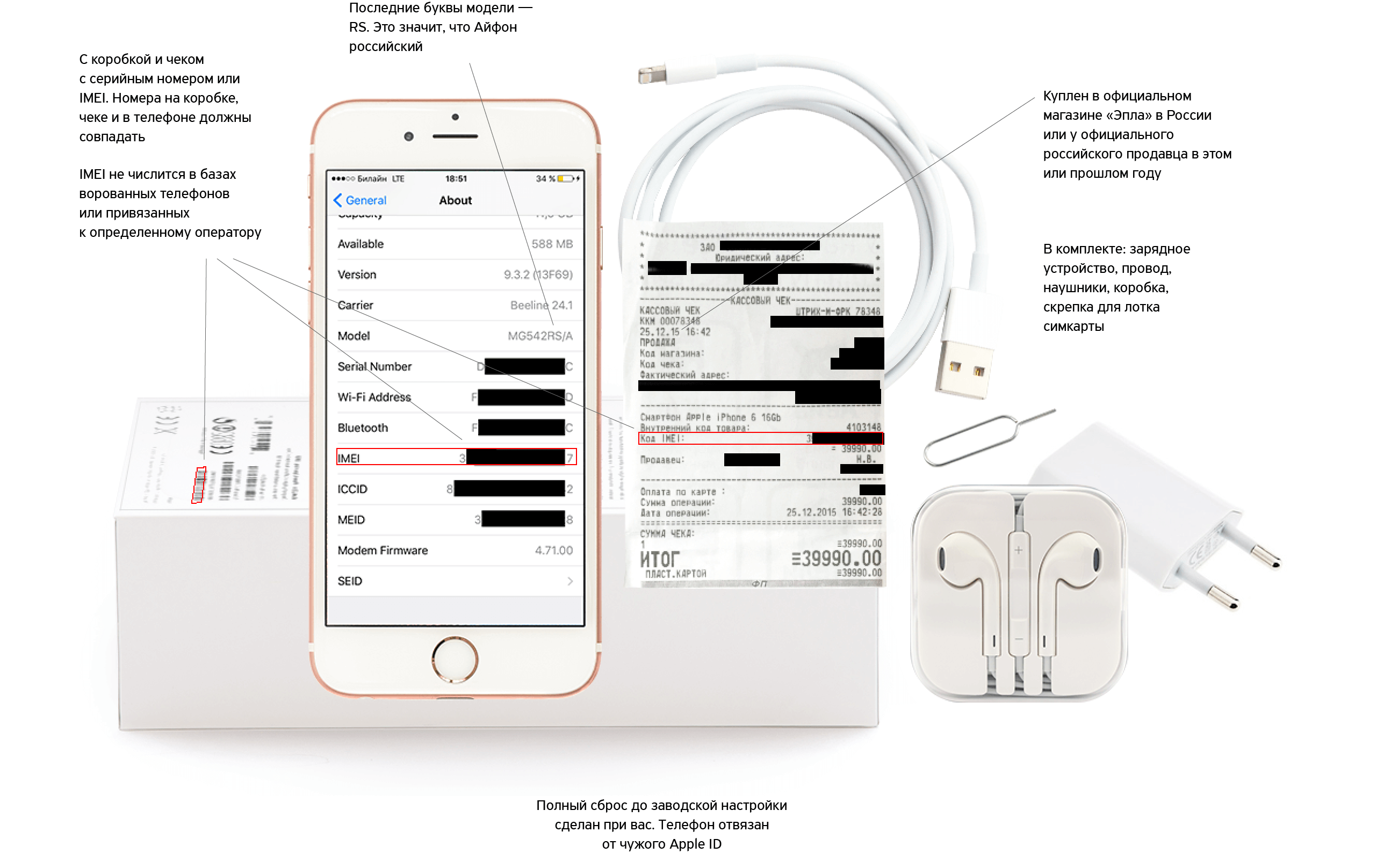
Проверить родословную
В идеальной ситуации Айфон должен быть купленным официально, созданным для России и привезенным в Россию легальным путем. Чтобы это проверить, заходите в «Настройки» — «Основные» — «Об этом устройстве».
Здесь нас интересует модель и серийный номер устройства. Еще на будущее понадобится IMEI. Выпишите их в блокнот:
Вся информация об этом Айфоне в разделе «Настройки» — «Основные» — «Об этом устройстве»
По последним буквам модели определим, для какой страны сделан телефонПо серийному номеру — действует ли на него гарантияПо IMEI — не числится ли телефон в базе украденных
В конце номера модели будут две буквы. Они показывают, для какой страны был сделан ваш Айфон. У нашего Айфона буквы LL — значит, телефон сделан для США. У российского Айфона здесь будут буквы RS или RU. Вот что значат другие буквы:
| Америка | Европа, Скандинавия | Азия, Африка, Океания | |||
|---|---|---|---|---|---|
| LL | США | B | Великобритания, Ирландия | CH | Китай |
| Бразилия | Германия, Австрия, Нидерланды | HN | Индия | ||
| Канада | EE | Эстония | HB | Израиль | |
| E | Мексика | GR | Греция | J | Япония |
| LA | Колумбия, Эквадор, Гондурас, Перу | Италия | KH | Корея | |
| LE | Аргентина | KS | Финляндия, Швеция | PP | Филиппины |
| LZ | Чили, Парагвай, Уругвай | FD | Австрия, Лихтенштейн, Швейцария | SO | ЮАР |
| KN | Норвегия | TA | Тайвань | ||
| PL | Польша | TU | Турция | ||
| PO | Португалия | X | Австралия | ||
| Россия | ZA | Сингапур | |||
| SL | Словакия | ZP | Гонконг | ||
| Y | Испания |
АмерикаLLСШАБразилияКанадаEМексикаLAКолумбия, Эквадор, Гондурас, ПеруLEАргентинаLZЧили, Парагвай, УругвайЕвропа, СкандинавияBВеликобритания, ИрландияГермания, Австрия, НидерландыEEЭстонияGRГрецияИталияKSФинляндия, ШвецияFDАвстрия, Лихтенштейн, ШвейцарияKNНорвегияPLПольшаPOПортугалияРоссияYИспанияАзия, Африка, ОкеанияCHКитайHNИндияHBИзраильJЯпонияKHКореяPPФилиппиныSOЮАРTAТайваньTUТурцияXАвстралияZAСингапурZPГонконг
По серийному номеру можно проверить, распространяется ли на этот Айфон гарантия «Эпла».
Заходите на checkcoverage.apple.com и вписывайте серийный номер аппарата:
Компания «Эпл» по серийному номеру скажет вам всё о вашем телефоне: легально ли он куплен, действует ли на него гарантия и можно ли его обслуживать в России
Серийный номер, который вы проверяетеЕсли телефон куплен официально, то дата приобретения будет подтвержденной, как здесьЕсли телефон изначально куплен в другой стране, то в России его могут не отремонтировать
Если вам предлагают Айфон не для России, это еще не значит, что Айфон плохой. Вот ваши риски:
- Вы не сможете отремонтировать этот Айфон в официальном сервисном центре «Эпла». Но сможете отремонтировать в любой другой мастерской, если у их мастеров прямые руки.
- Если вы покупаете какую-нибудь экзотическую версию пятого Айфона, у него может не работать высокоскоростной интернет по стандарту LTE. С шестым и далее проблем не будет. На четвертом Айфоне вообще нет LTE.
- Вы переплатите. Заграничные Айфоны, как правило, будут стоить дешевле, чем российские. А заграничный б/у — еще дешевле. Если вам предлагают американский Айфон по цене на 20% ниже, чем в магазине — можете сторговать еще как минимум 20%.
Проверить биографию
У каждого мобильного телефона есть специальный серийный номер — IMEI. По этому номеру можно проверить, не числится ли телефон в списке ворованных. IMEI вы выписали вместе с серийным номером.
- Зайдите на любой сайт по проверке IMEI. Например sndeep.info/ru. Можно сразу открыть несколько сайтов и проверить параллельно.
- Введите IMEI и посмотрите, что о нем написано в базе данных.
- Если телефон с этим IMEI был заявлен как ворованный, вы это увидите.

К сожалению, телефон с хорошей репутацией по IMEI может оказаться ворованным, равно как и статус «Украден» может оказаться ложным. Но если вам предлагают Айфон без коробки, чека, зарядного устройства и провода и из проверки IMEI вы узнали, что он ворованный, — скорее всего, аппарат действительно ворованный. Покупать такой не советую — за ним могут прийти.
Снять привязку
У мошенников есть трюк: они спешно продают вам Айфон за символические 7—10 тысяч рублей. При этом вы не замечаете, что Айфон не отвязан от их записи Эпл-айди. Когда деньги у мошенников, а телефон у вас, мошенники удаленно включают «Режим пропажи», будто вы купили ворованный телефон. После этого вам начинают названивать якобы владельцы телефона и требовать его вернуть.
Начинается давление и угрозы, и некоторые покупатели телефон возвращают, ведь они купили его очень задешево. Вам могут даже предложить условный «выкуп» — из ваших же денег. Так телефон возвращается мошенникам. И по новой: телефон снова продают, блокируют и забирают. Один такой телефон можно продать несколько раз.
Чтобы избежать этой участи, заставьте продавца при вас проделать следующие шаги. Они описаны на сайте компании «Эпл», привожу дословную цитату:
- Перейдите в раздел «Настройки» > iCloud. Прокрутите вниз и нажмите «Выйти». В ОС iOS 7 или более ранней версии нажмите кнопку «Удалить учетную запись».
- Нажмите «Выйти» еще раз, выберите «Удалить с iPhone» и введите свой пароль.
- Вернитесь к экрану «Настройки» и нажмите «Основные» > «Сброс» > «Стереть контент и настройки». Если включена служба «Найти iPhone», может потребоваться ввести идентификатор Apple ID и пароль.
- Если появится запрос на ввод пароля устройства или пароля ограничений, введите его. Затем нажмите «Стереть iPhone».
Когда Айфон стерли, при загрузке вы видите белый экран со словами приветствия на разных языках. Если при загрузке вы видите что-то другое — Айфон не стерли и он всё еще привязан к чужому Эпл-айди. Стертый Айфон должен выглядеть так:
Личная безопасность
Если вам попадется обычный честный человек, который действительно хочет продать вам нормальный Айфон, волноваться не о чем. Но это сложно понять, если вы познакомились через интернет. Поэтому всегда исходите из того, что вы идете на встречу с мошенником.
Идите с друзьями. Попросите друга или двоих сходить с вами на встречу с продавцом. Даже простое присутствие других людей может отпугнуть мошенника. Если вы договорились рассчитаться наличными, раздайте деньги друзьям частями на случай, если продавец решит ударить одного из вас по голове твердым тупым предметом.
Выбирайте людное место. Довольно странно покупать Айфон в темной подворотне или в полузатопленном подвале в заброшенной промзоне. Выберите для сделки место, где вы сможете сесть за стол, подключиться к интернету, спокойно изучить аппарат и проверить его серийный номер и IMEI.
Сомневаетесь — отказывайтесь. Если за Айфоном вас приглашают подъехать в странное место, вам не нравится голос продавца или он слишком настойчиво вас подгоняет — просто откажитесь. Каждый день кто-то решает продать свой нормальный Айфон, и лучше пару дней подождать, чем ввязываться в сомнительную сделку.
Признаки, что вас пытаются обмануть
Спешка. Мошенник будет мешать вам проверять серийные номера и IMEI, просить поскорее решиться, подгонять и давить. Не поддавайтесь. Если попали в такую ситуацию — разворачивайтесь и уходите.
Телефон разряжен. Если телефон не включается или показывает разряженную батарею — скорее всего, перед вами мошенник. После включения Айфон может оказаться заблокированным или вообще не Айфоном.
Телефон тормозит. Китайские клоны Айфонов иногда не отличишь от оригинала по внешнему виду, но внутри они довольно заметно тормозят. Если Айфон медленно листает приложения, тормозит при скролле и в принципе создает впечатление медленного — вероятно, это подделка.
Странный экран. Еще одно свойство китайских клонов Айфона — дешевый экран. Вы наверняка видели, что экраны у Айфонов всегда яркие, четкие, с хорошими углами обзора и выразительными цветами. Пикселей на настоящих Айфонах не видно. У дешевых клонов дешевые экраны, на них видны пиксели, а цвета искажаются под углом.
Не проще ли купить Айфон в магазине?
После всего этого может показаться, что проще пойти в официальный магазин «Эпла» и купить Айфон там. И это справедливо, если вы не хотите вникать в детали и тратить время.
Но с другой стороны, в любой момент на «Авито» сотни и тысячи человек продают свои Айфоны на 10, 20 и даже 30 тысяч дешевле, чем в магазине. Иногда парни покупают Айфоны девушкам, а на следующий день решают с ними расстаться; иногда людям срочно нужны деньги; иногда Айфон просто не нужен в хозяйстве, вот его и продают. Это нормальные работающие Айфоны, которые прослужат вам много лет.
Если вы потратите три часа на выбор и проверку такого Айфона и сэкономите при этом 30 тысяч, то ваш час будет стоить 10 тысяч рублей. Мало кто умеет так дорого продавать свое время.
Выводы
- У официального российского Айфона в модели будут буквы RS или RU.
- Проверьте по серийному номеру, распространяется ли гарантия на Айфон.
- Есть спешка — нет сделки.
- Батарея разряжена — нет сделки.
- Лучше пару дней подождать, чем ввязываться в сомнительную сделку.
Используемые источники:
- https://oneiblog.com/nastraivaem-iphone-kak-novyj/
- http://geek-nose.com/kak-nastroit-iphone/
- https://journal.tinkoff.ru/grabbing-hands/
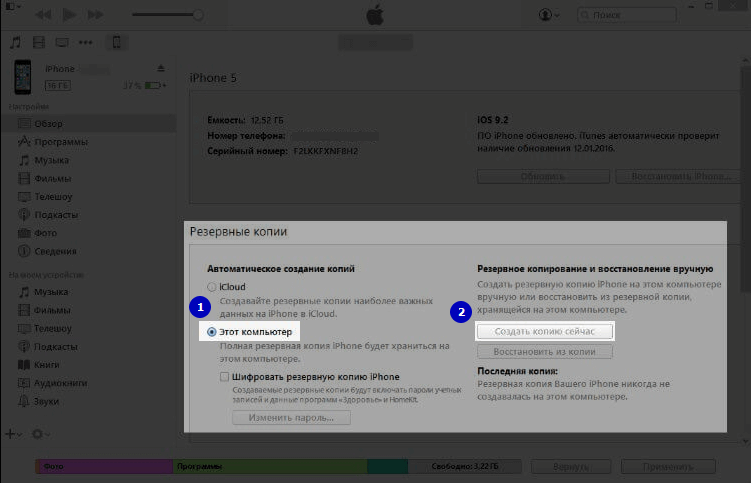
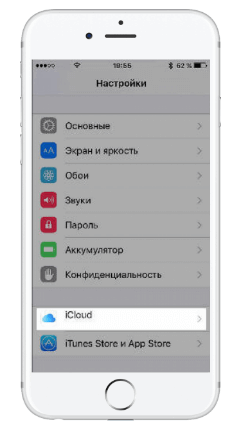
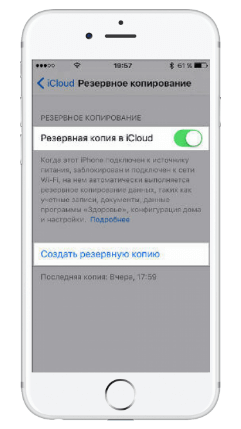
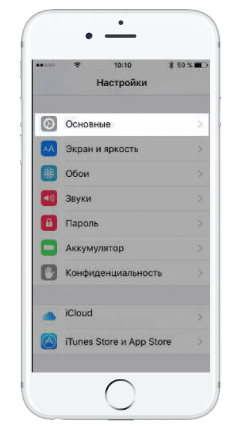
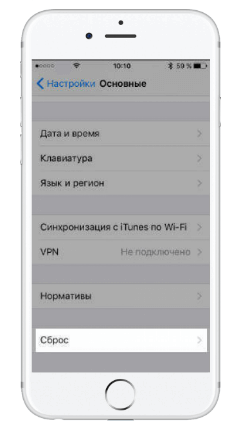
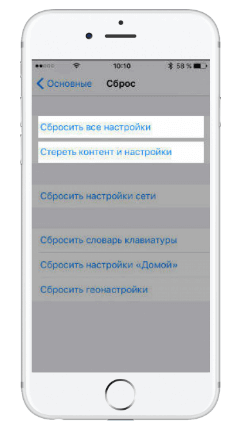
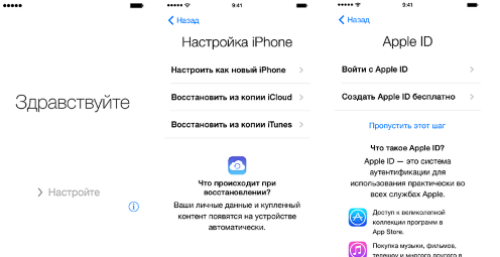
 Фото на камеру iPhone 8: характеристики и примеры
Фото на камеру iPhone 8: характеристики и примеры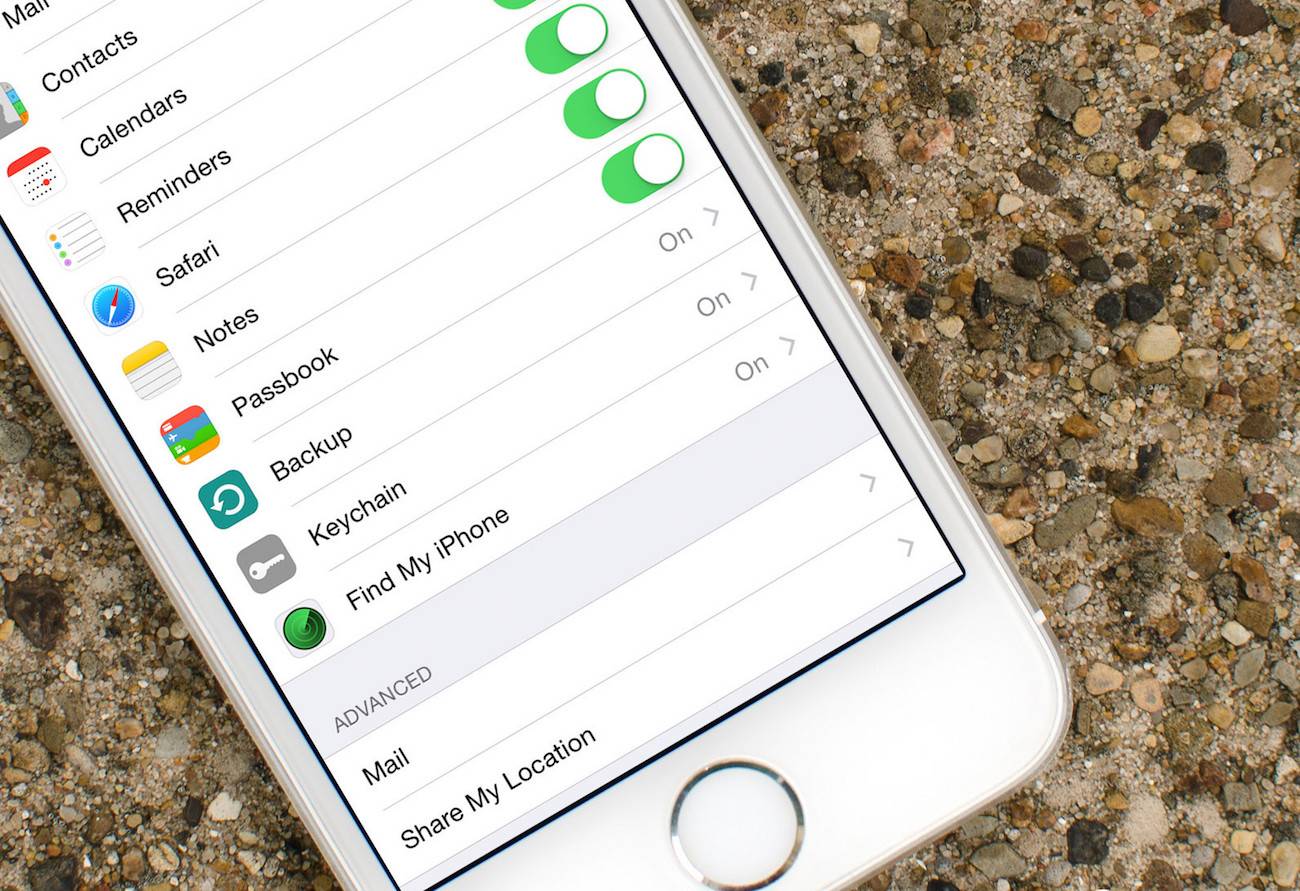
 Прошивка iPhone. 100% способ разблокировать любое Apple устройство. +[Видео]
Прошивка iPhone. 100% способ разблокировать любое Apple устройство. +[Видео]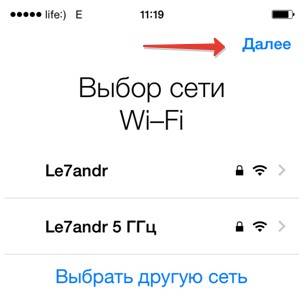
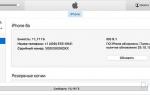 Восстановление iPhone через iTunes
Восстановление iPhone через iTunes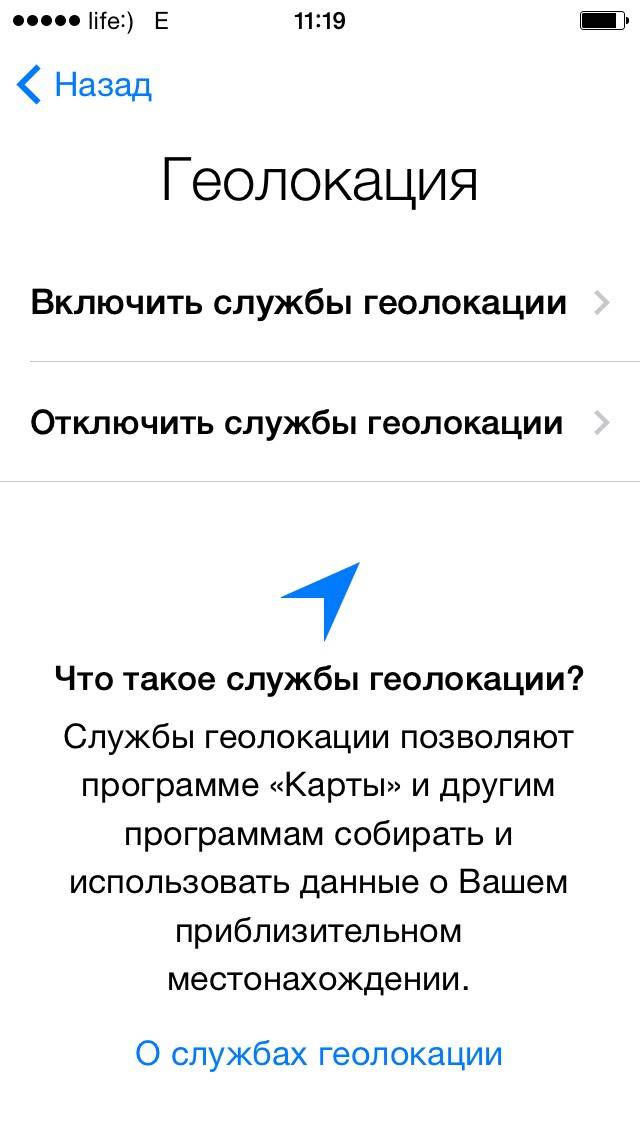
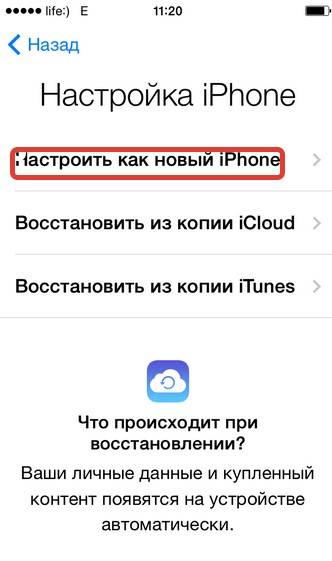
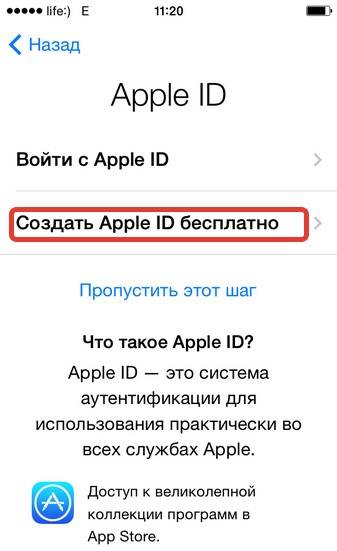
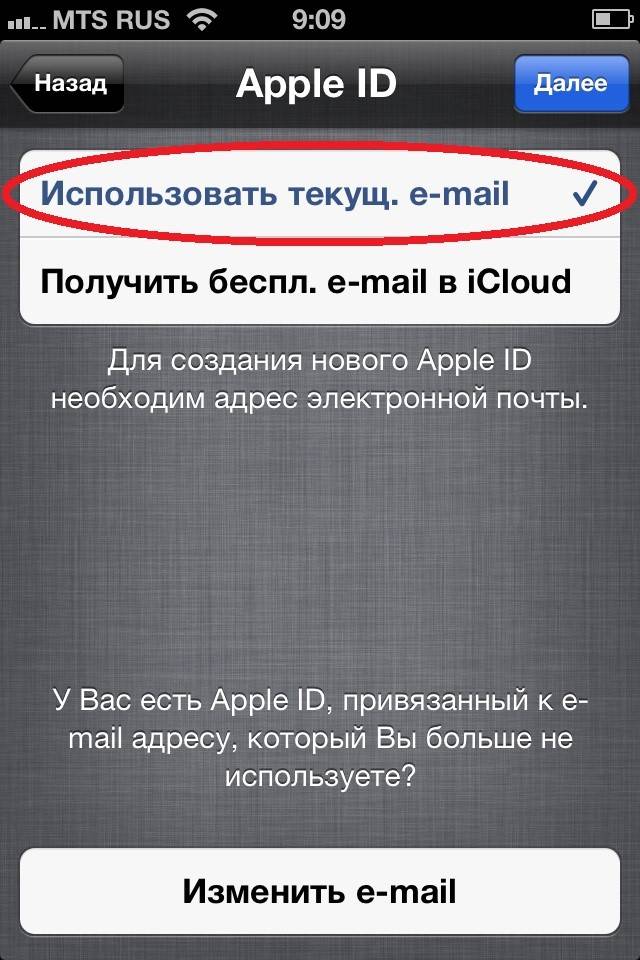
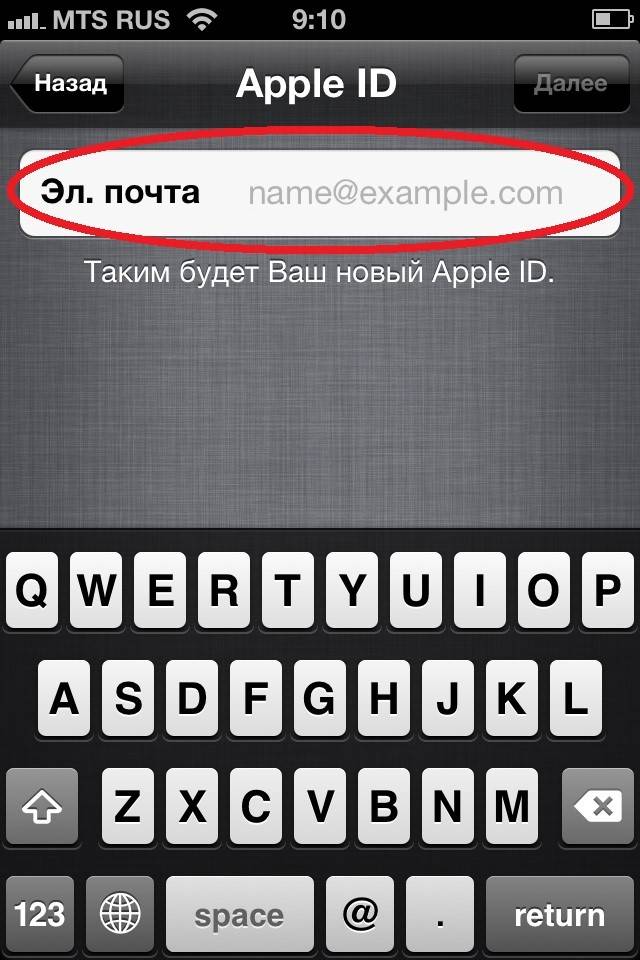
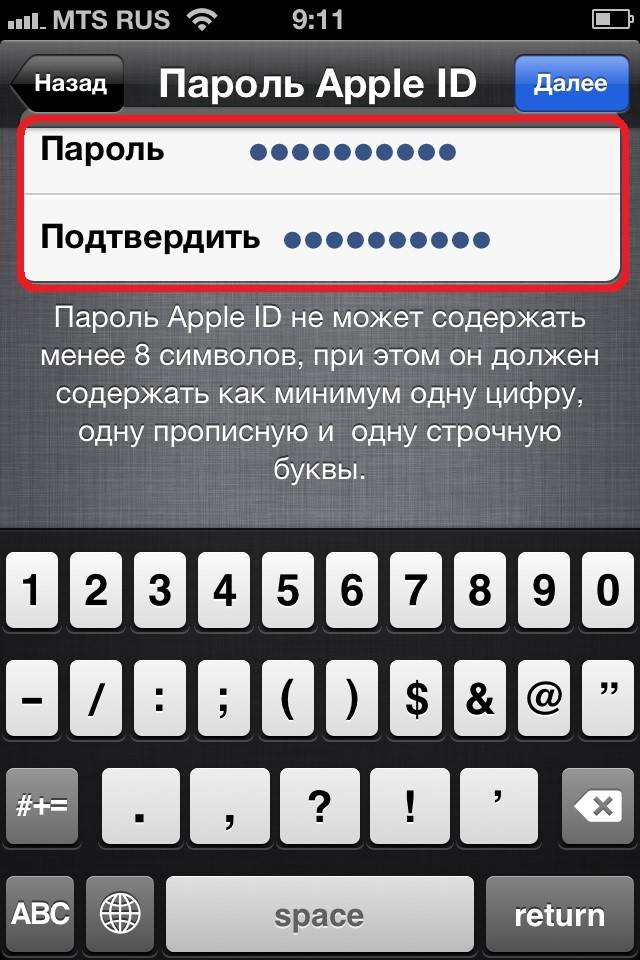
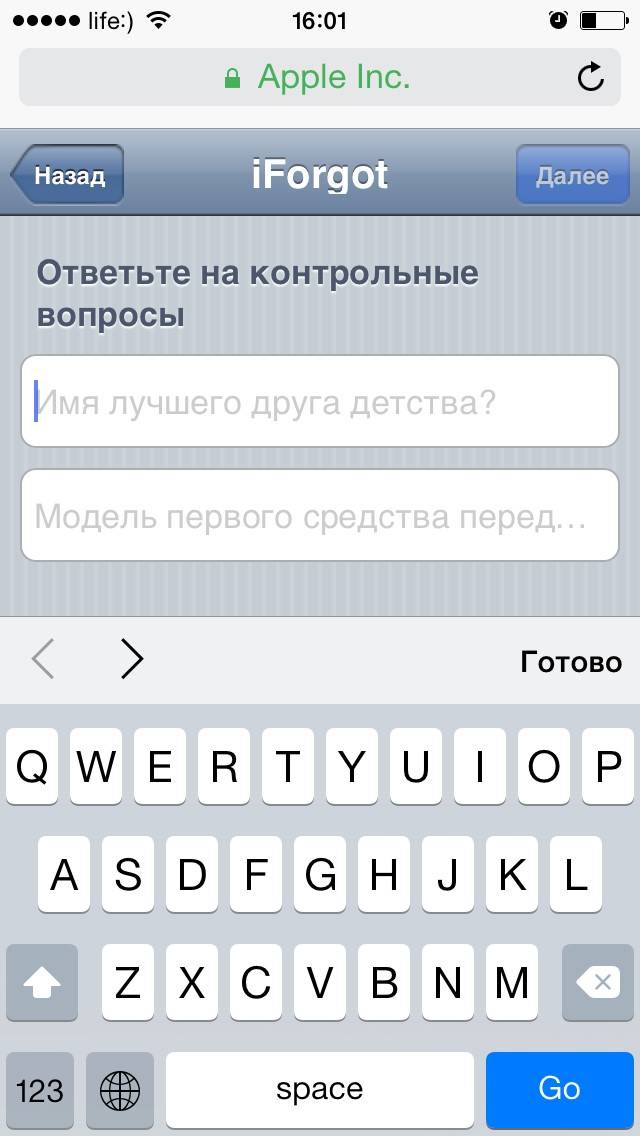
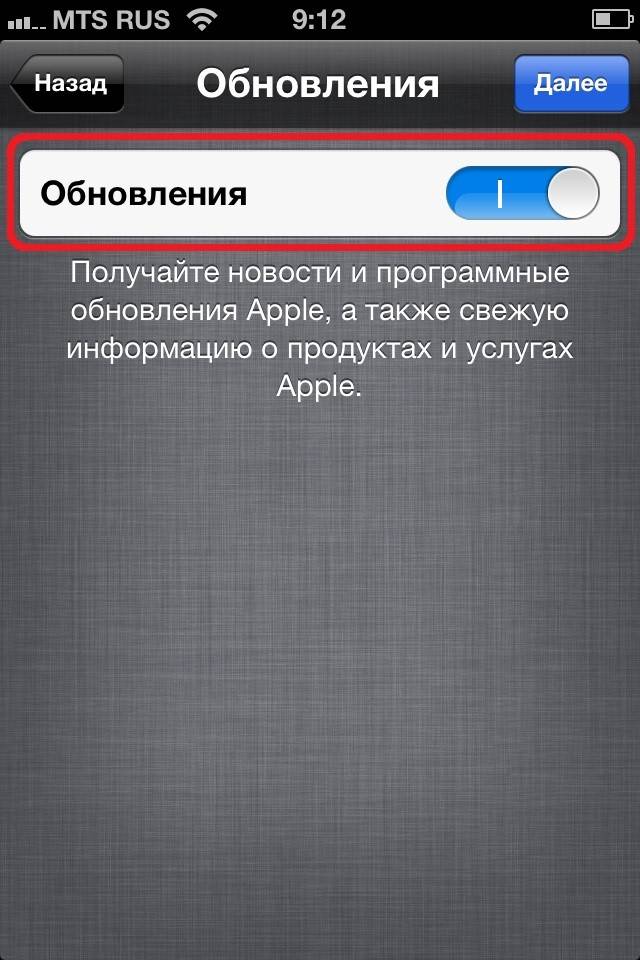

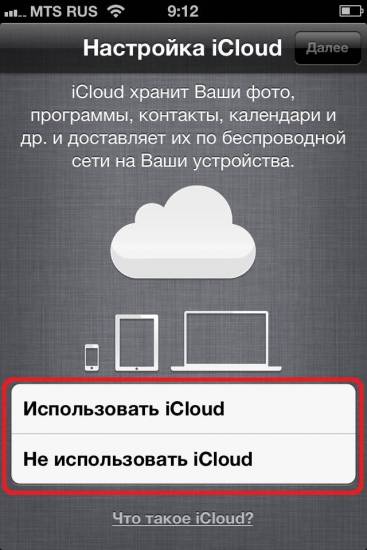
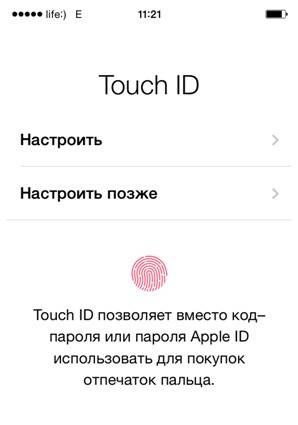

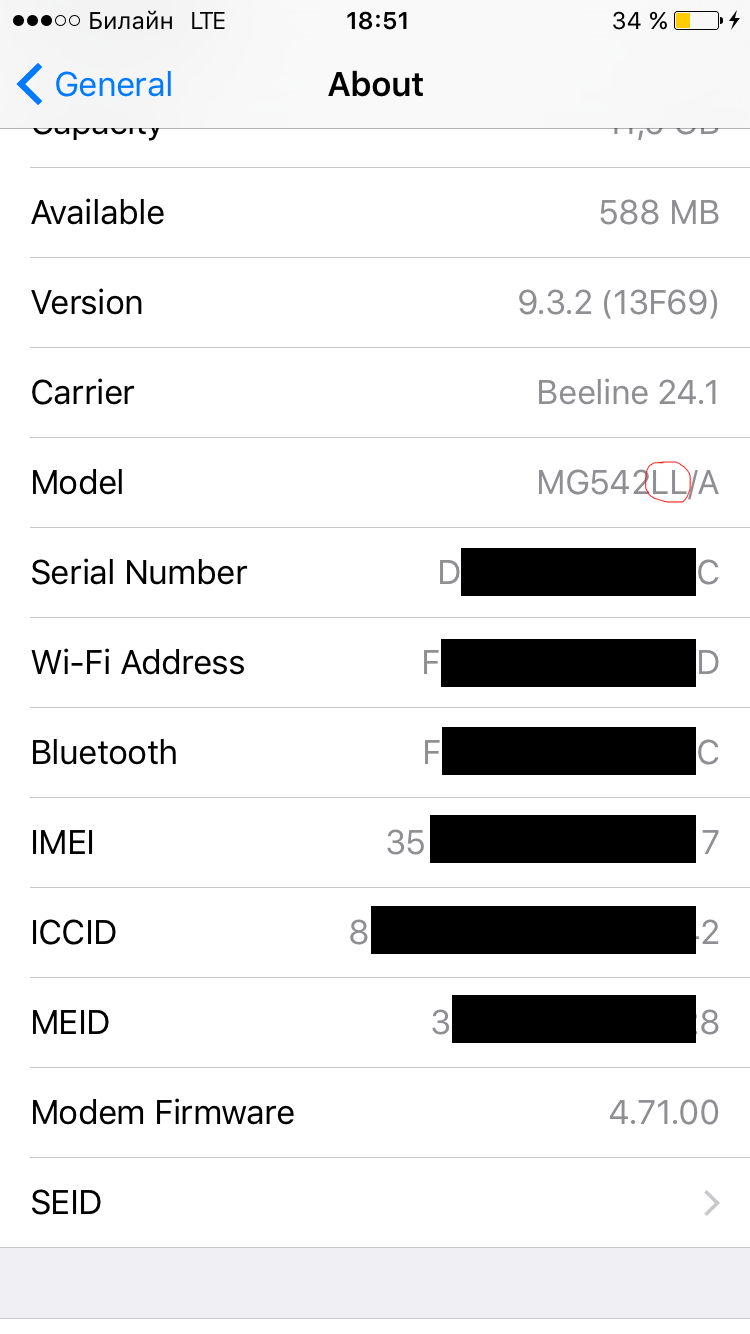
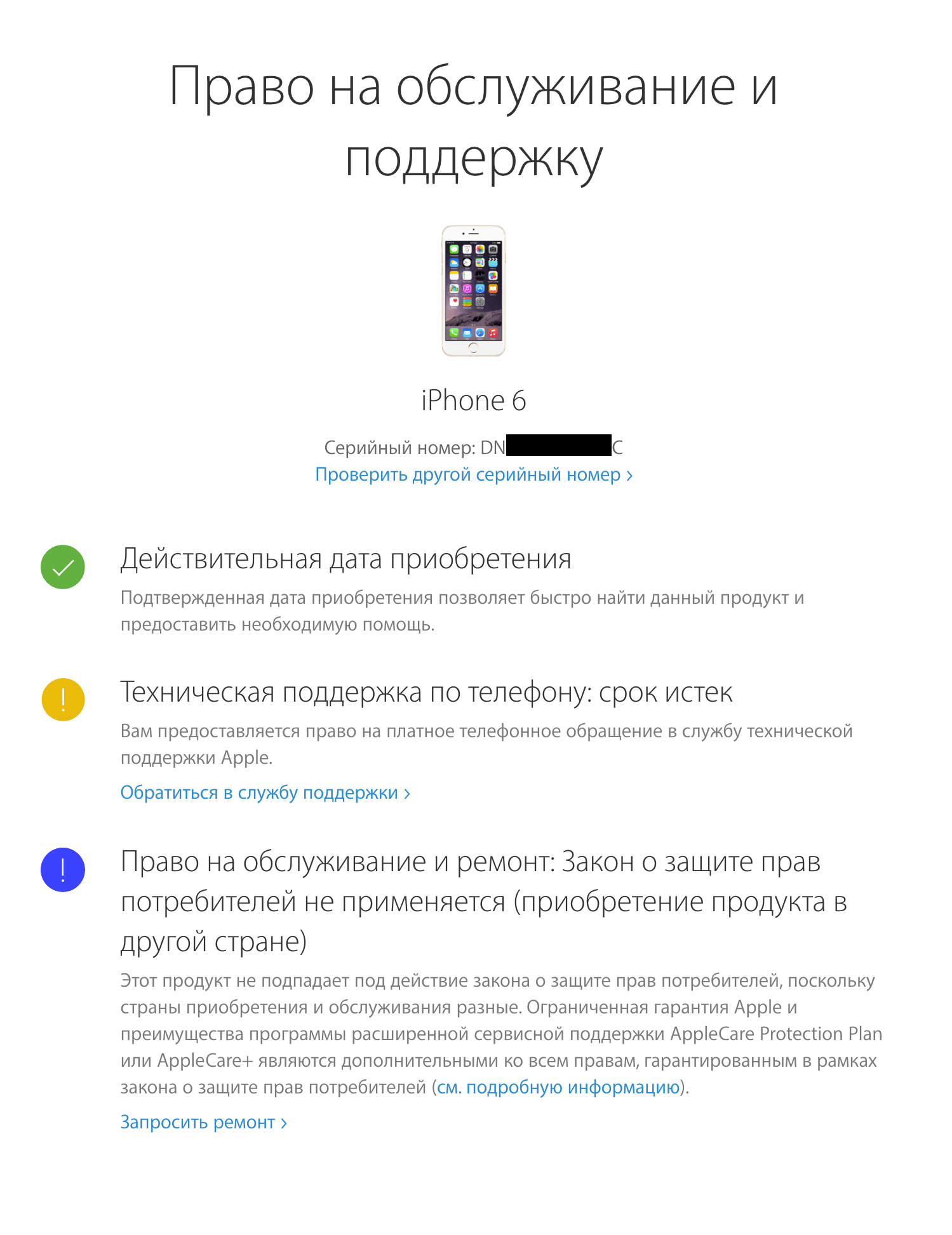
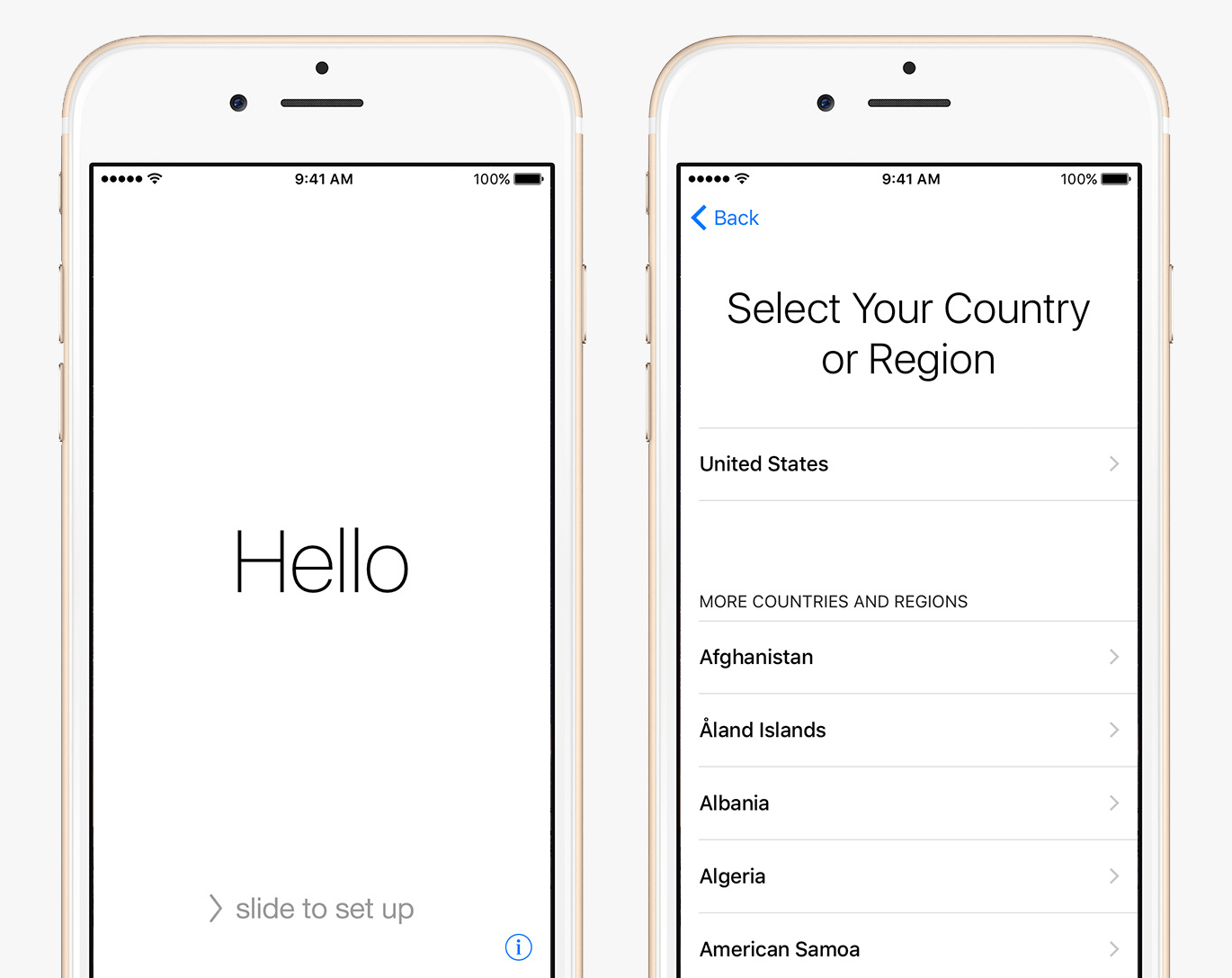
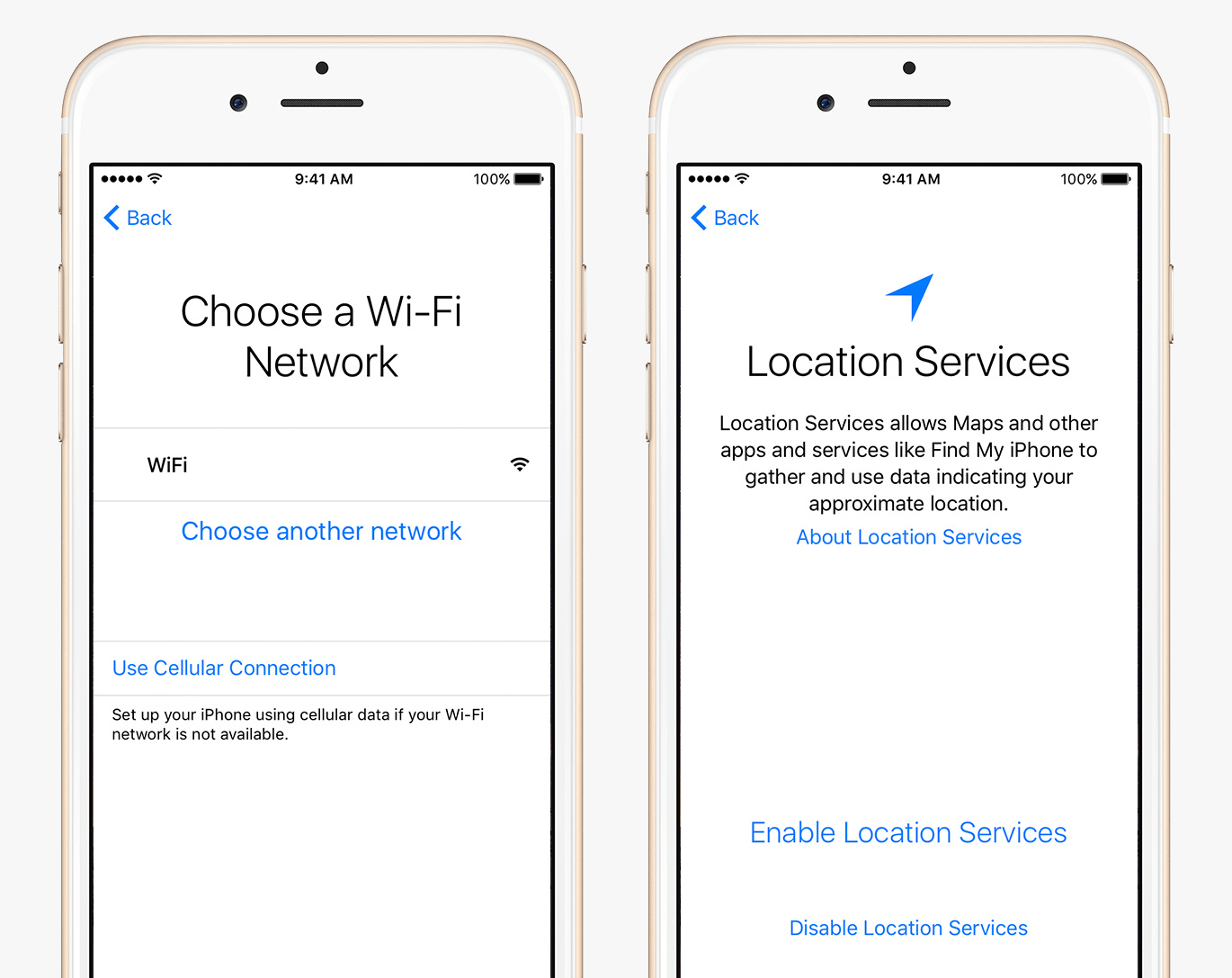



 Как восстановить iPhone и iPad из резервной копии iCloud и в iTunes
Как восстановить iPhone и iPad из резервной копии iCloud и в iTunes Как настроить и пользоваться Apple Watch
Как настроить и пользоваться Apple Watch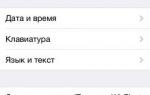 Как отформатировать Айфон?
Как отформатировать Айфон?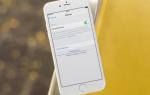 25 полезных советов по использованию iPhone 11 и iPhone 11 Pro
25 полезных советов по использованию iPhone 11 и iPhone 11 Pro